
TikTok se na pár let stal jednou z nejpopulárnějších sociálních sítí na světě. I když se kolem něj (a místa jeho původu, Číny) už nějakou dobu vedou různé kontroverze, pravdou je, že si i nadále udržuje velký tah mezi uživateli. Jejich videa se mohou takříkajíc pochlubit poměrně snadnou virálností, i když, jak už to ve všech sítích bývá, nakonec ne veškerý obsah dosáhne očekávaného úspěchu. Ať je to jakkoli, existují některé možnosti, které dávají Tiktoku více možností, zejména ty, které se týkají zvuku. Proto je přirozené, že si mnoho lidí klade stejnou otázku: jak používat hlasový efekt na tiktok.
V zásadě je nejzajímavější změnit hlas, což je jedna z věcí na TikToku, která lidem obvykle připadá vtipná, a také výběr, jak jej integrovat do videí. To vše do hloubky uvidíme v tomto článku.
Co jsou to hlasové efekty?

Hlasový efekt na TikTok je funkce, která uživatelům umožňuje transformovat a měnit svůj hlas při vytváření videí na platformě. Tyto efekty jsou skvělým způsobem, jak dodat vašim nahrávkám nádech zábavy, kreativity a originality, což vám umožní prozkoumat širokou škálu vokálních možností a ohromit své publikum.
Jak tedy přesně funguje hlasový efekt na TikTok? Když v aplikaci nahrajete video, máte možnost vstoupit do knihovny hlasových efektů, která nabízí řadu možností, jak svůj hlas různými způsoby upravit a upravit. Tyto efekty můžete použít jak na vaše živé nahrávky, tak na již nahraná videa, což vám poskytne velkou kreativní flexibilitu.
Mezi nejběžnější a nejoblíbenější hlasové efekty na TikTok patří:
Změna tónu: Tento efekt vám umožňuje upravit frekvenci vašeho hlasu, což znamená, že můžete znít níže nebo výše. Můžete experimentovat s různými úrovněmi tónu pro komediální nebo dramatické efekty nebo jen pro přidání osobitého nádechu vašim nahrávkám.
robotický hlas: Tento efekt přemění váš hlas na tón podobný robotovi. Je ideální pro vytváření sci-fi videí, technologických parodií nebo jednoduše pro přidání futuristického nádechu vašim nahrávkám.
Hlas postavy: TikTok nabízí řadu hlasových efektů, které vám umožní znít jako různé kreslené postavičky, celebrity nebo dokonce zvířata. Můžete se stát chipmunkem, monstrem, mimozemšťanem nebo jakoukoli postavou, kterou chcete hrát.
Echo a dozvuk: Tyto efekty dodávají vašemu hlasu zvláštní atmosféru a vytvářejí pocit, že mluvíte v prostorné místnosti nebo na širokém pódiu. Můžete je použít pro dramatické efekty nebo pro přidání hloubky a textury vašim nahrávkám.
Rychlost přehrávání: Tato funkce vám umožňuje upravit rychlost přehrávání vašeho hlasu, což může vést k zábavným a úžasným efektům. Hlas můžete zpomalit pro dosažení hlubokého hlasového efektu nebo jej zrychlit pro dosažení vysokého a rychlého hlasového efektu.
Jak používat hlasový efekt krok za krokem

Otevřete aplikaci TikTok, spusťte na svém mobilním zařízení aplikaci TikTok a ujistěte se, že jste přihlášeni ve vašem účtu
Vyberte „Vytvořit“ nebo „+“ ve spodním navigačním panelu. Tato možnost vám umožní zahájit proces vytváření nového videa.
Nahrajte nebo vyberte existující video. máte možnost nahrajte nové video v reálném čase nebo vyberte dříve nahrané z vaší galerie. Pokud se rozhodnete nahrát nový, podržte tlačítko nahrávání pro zahájení nahrávání a uvolněte jej, až budete hotovi.
Klepněte na ikonu „Zvuk“ v horní části obrazovky. V horní části obrazovky uvidíte ikonu reproduktoru. Klepnutím na něj otevřete knihovnu zvuků a hlasových efektů.
Prozkoumejte hlasové efekty. Procházejte knihovnou hlasových efektů a vyberte ten, který chcete použít. Můžete najít kategorie jako „Vtipné hlasy“, „Hlasy postav“ nebo „Voice Special Effects“. Klepnutím na hlasový efekt uslyšíte ukázku.
Vyzkoušejte hlasový efekt. Před použitím efektu na video jej můžete vyzkoušet klepnutím na tlačítko přehrávání. To vám dá představu o tom, jak bude váš hlas znít s tímto konkrétním efektem.
Použijte hlasový efekt. Pokud jste s hlasovým efektem spokojeni, klepněte na tlačítko potvrzení nebo přijetí a použijte jej na video. TikTok zpracuje váš hlas a použije vybraný efekt.
Upraví dobu trvání a pozici efektu. Přetažením posuvníku na časové ose můžete upravit dobu trvání hlasového efektu. Kromě, můžete přetáhnout ikonu efektu na časovou osu a změnit její pozici na videu.
Upravte a dokončete své video. Jakmile použijete hlasový efekt, můžete pokračovat v úpravách videa podle svých preferencí. Pokud si přejete, přidejte další text, filtry, hudbu na pozadí nebo jiné efekty.
Zveřejněte své video. Když jste se svým videem a všemi nastaveními spokojeni, klepnutím na tlačítko „Další“ přejděte na obrazovku příspěvku. Zde budete moci před zveřejněním videa přidat popis, hashtagy, zmínit ostatní uživatele a vybrat možnosti ochrany osobních údajů.
Proč se na TikTok nezobrazují hlasové efekty?
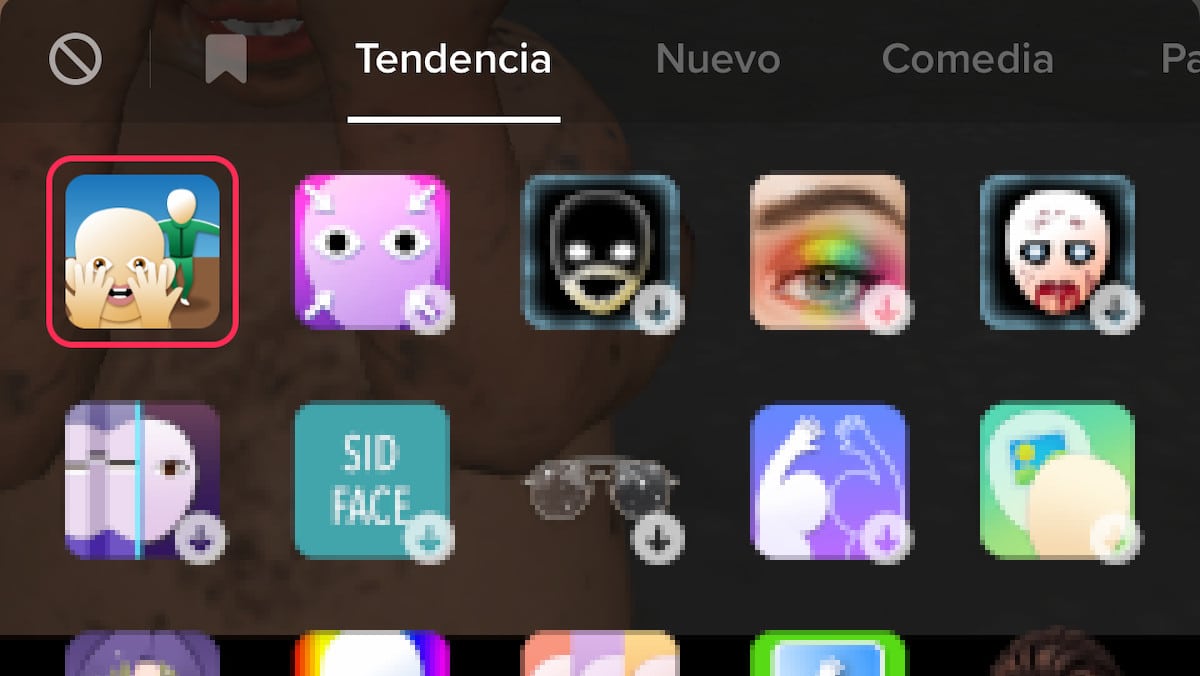
Pokud se hlasové efekty na TikTok nezobrazují, zde je několik možných řešení:
Aktualizujte aplikaci: Ujistěte se, že máte na svém zařízení nainstalovanou nejnovější verzi TikTok. Hlasové efekty lze přidat nebo aktualizovat v aktualizacích aplikací.
Kontrola kompatibility zařízení: Zkontrolujte, zda vaše zařízení podporuje nejnovější funkce TikTok.
Zkontrolujte připojení k internetu: Při používání TikTok se ujistěte, že máte stabilní a rychlé připojení. Slabé připojení může bránit správnému načtení hlasových efektů.
Restartujte aplikaci: Úplně zavřete TikTok a znovu jej otevřete. Někdy to opraví dočasné problémy a umožní, aby se hlasové efekty znovu objevily.
Zkontrolujte nastavení regionu a jazyka: Některé hlasové efekty mohou být dostupné pouze v určitých oblastech nebo jazykových nastaveních. Ujistěte se, že jsou vaše nastavení správně nastavena.